Comment éviter le piratage de votre compte
tout ouvrirPourquoi ? Pour ne pas vous faire pirater.
Si votre mot de passe est court et simple, des cybercriminels pourraient le deviner et détourner votre compte. Un mot de passe long et complexe est plus sûr. Utilisez un mot de passe robuste qui remplit les critères suivants :
- Contient au moins 8 caractères ;
- Contient des lettres minuscules et majuscules, des chiffres et des caractères spéciaux ($, @, etc.) ;
- N’est pas un mot réel ou une phrase facile à deviner ;
- N’est pas le même que les mots de passe de vos autres comptes.
- Ne consiste pas en une information que des étrangers pourraient facilement trouver (votre nom, votre date de naissance, le nom de votre animal de compagnie, etc. ou ceux de vos parents et amis).
Pour changer votre mot de passe LinkedIn :
- Cliquez sur votre photo de profil dans le menu du haut et sélectionnez Préférences et confidentialité ;
- Accédez à la section Identification et sécurité et cliquez sur Changer le mot de passe ;
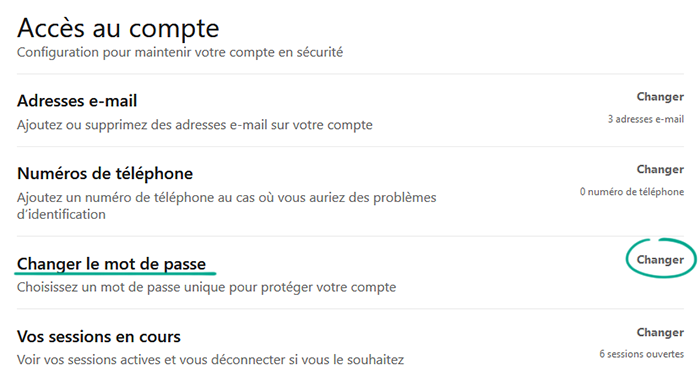
- Saisissez votre mot de passe actuel ;
- Saisissez un nouveau mot de passe robuste deux fois.
- Cochez la case Obliger tous les autres appareils à s’identifier avec le nouveau mot de passe ;
- Cliquez sur Enregistrer.
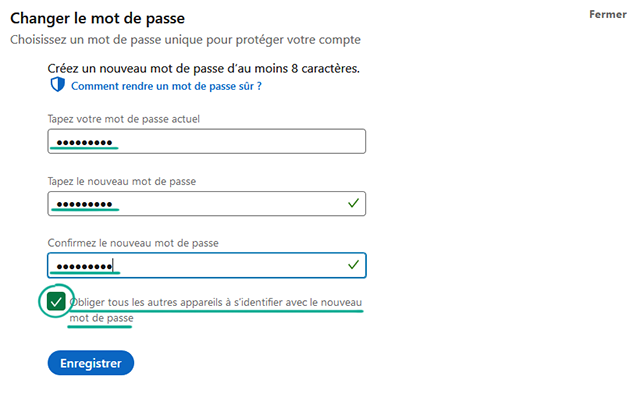
Pourquoi ? Pour ne pas du tout vous faire pirater.
Vous pouvez renforcer la sécurité de votre compte en activant la validation en deux étapes. Chaque fois que vous tenterez de vous connecter à votre compte LinkedIn, vous devrez fournir un code à usage unique obtenu via SMS ou une application spéciale. Même si des cybercriminels s’emparent de votre nom d’utilisateur et de votre mot de passe, ils ne pourront pas se connecter à votre compte sans ce code.
Pour activer la vérification en deux étapes par SMS :
- Cliquez sur votre photo de profil dans le menu du haut et sélectionnez Préférences et confidentialité ;
- Accédez à la section Identification et sécurité et cliquez sur Vérification en deux étapes ;
- Cliquez sur Activer à côté de La vérification en deux étapes est désactivée ;
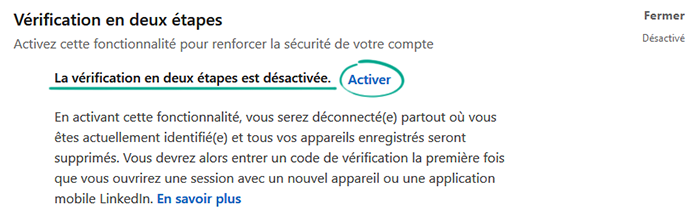
- Dans la liste déroulante Choisissez votre méthode de vérification, sélectionnez Numéro de téléphone (SMS) et cliquez sur Continuer ;
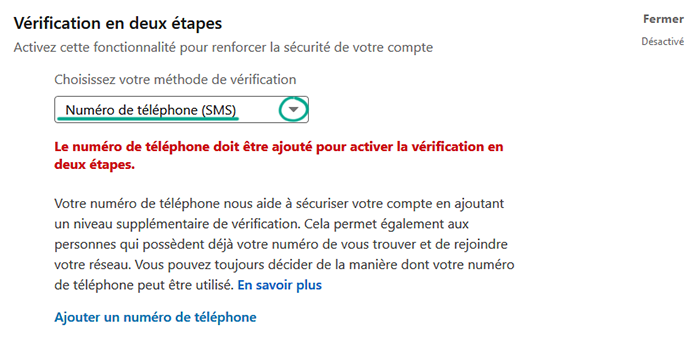
- Saisissez le mot de passe de votre compte LinkedIn et cliquez sur Terminé ;
- Dans la case correspondante de la page, saisissez le code de vérification que vous avez reçu et cliquez Vérifier.
Pour recevoir les codes de vérification par le biais d’une application d’authentification :
- Cliquez sur votre photo de profil dans le menu supérieur et sélectionnez Préférences et confidentialité dans la liste déroulante ;
- Accédez à la section Identification et sécurité et cliquez sur Vérification en deux étapes ;
- Assurez-vous que la vérification en deux étapes est activée ;
- Cliquez sur Changer de méthode de vérification, sélectionnez Application d’authentification dans la liste déroulante, puis cliquez sur Continuer ;
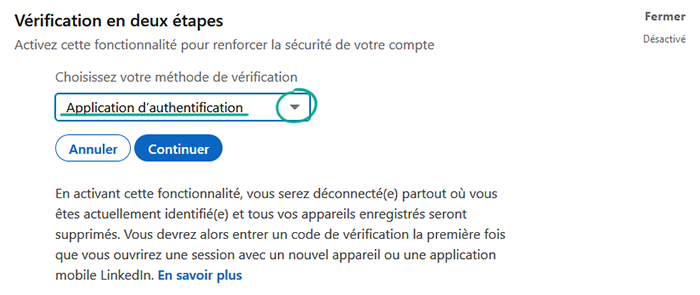
- Saisissez le mot de passe de votre compte LinkedIn et cliquez sur Terminé ;
- Ajoutez votre compte LinkedIn à l’application en utilisant le code QR ou la clé secrète fournie à l’écran ;
- Obtenez votre code de vérification via l’application et saisissez-le sous Saisissez le code à 6 chiffres généré par votre application d’authentification ;
- Cliquez sur Continuer.
Comment maintenir vos données à l’abri des regards indiscrets
tout ouvrirPourquoi ? Pour éviter que des inconnus n’en sachent trop sur vous.
Par défaut, tous les utilisateurs peuvent voir les données de votre profil LinkedIn, même s’ils n’ont pas de compte. En outre, les informations de votre profil sont indexées par les moteurs de recherche et figurent dans les résultats de recherche. Si vous souhaitez restreindre l’accès à ces données, rendez votre profil privé :
- Cliquez sur votre photo de profil dans le menu du haut et sélectionnez Préférences et confidentialité ;
- Accédez à la section Visibilité ;
- Sous Visibilité de votre profil et de votre réseau, cliquez sur Modifier votre profil public ;
- Désactivez la fonction Visibilité publique de votre profil dans le coin inférieur droit de l’écran.
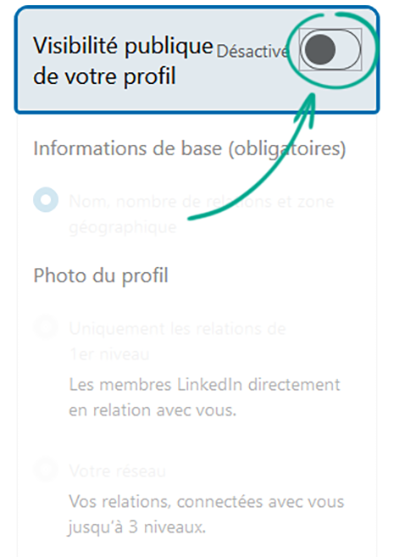
Pour configurer les données de votre compte qui seront publiques, procédez comme suit sous Modifier la visibilité :
- Sélectionnez qui peut voir la Photo du profil :
- Uniquement les relations de 1er niveau ;
- Votre réseau ;
- Tous les membres de LinkedIn.
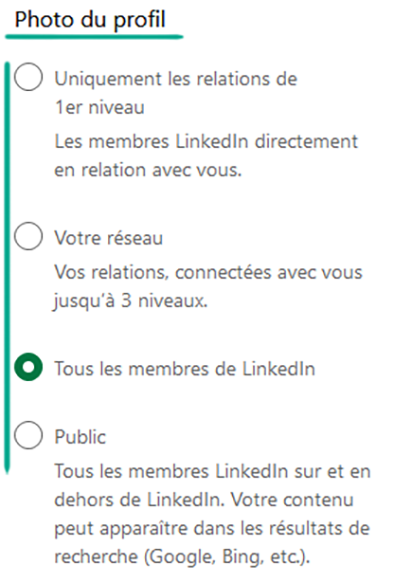
- Limitez la visibilité de Titre du profil, Expérience actuelle, Expérience précédente, Détails et des autres champs (tels que les informations sur la formation) pour que ce contenu ne puisse être vu par tous tous utilisateurs.
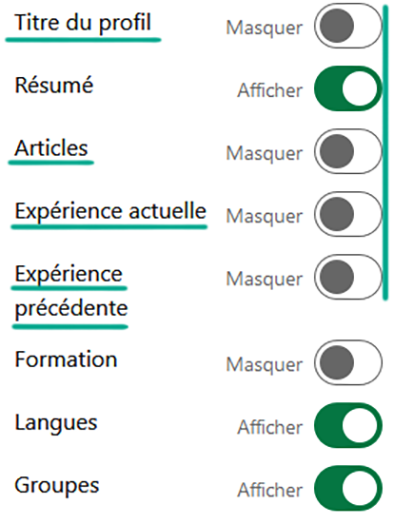
Pour configurer la visibilité de vos connexions :
- Cliquez sur votre photo de profil dans le menu du haut et sélectionnez Préférences et confidentialité ;
- Accédez à la section Visibilité ;
- Sous Visibilité de votre profil et de votre réseau, sélectionnez ce qui suit :
- Qui peut voir ou télécharger votre adresse e-mail ;
- Mes relations ;
- Visibilité de votre nom de famille.
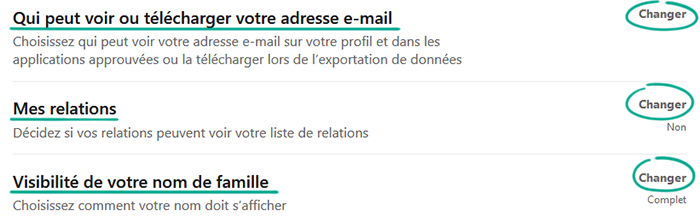
- Pour empêcher les moteurs de recherche d’accéder aux données de votre profil, cliquez sur Découverte et visibilité du profil en dehors de LinkedIn et désactivez cette option.
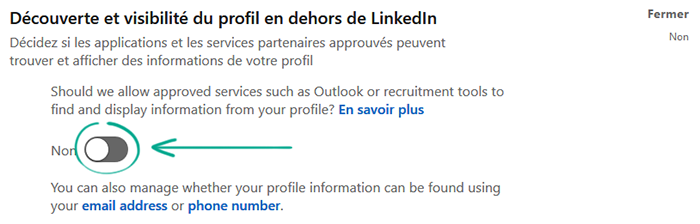
Pourquoi ? Pour que des inconnus de découvrent pas les personnes ou les sujets qui vous intéressent.
Par défaut, tous les utilisateurs de LinkedIn peuvent voir la photo et le nom des personnes qui ont visité leur page. Si vous ne souhaitez pas que le propriétaire d’un profil sache que vous avez consulté ses données, masquez les informations relatives à vos visites :
- Cliquez sur votre photo de profil dans le menu du haut et sélectionnez Préférences et confidentialité ;
- Accédez à la section Visibilité ;
- Sous Visibilité de votre profil et de votre réseau, sélectionnez Options des vues de profil ;
- Sélectionnez Mode privé.
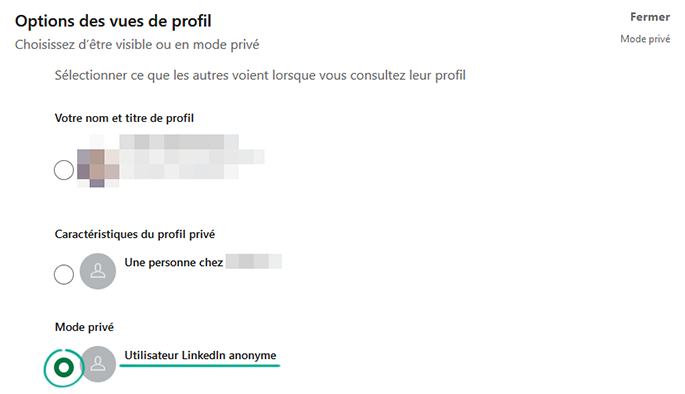
Désavantage : si vous avez un compte de base, vous ne pourrez pas voir qui a consulté votre profil. Si vous avez un compte Premium, vous verrez tous les visiteurs de votre page, sauf ceux qui utilisent le mode privé.
Pourquoi ? Pour éviter que des inconnus n’en sachent trop sur vous.
Les utilisateurs de LinkedIn peuvent recevoir des notifications relatives aux modifications des données de votre profil et aux mentions de votre compte dans les actualités ou les publications des autres membres. Si vous ne voulez pas que des étrangers surveillent votre vie, désactivez cette fonction :
- Cliquez sur votre photo de profil dans le menu du haut et sélectionnez Préférences et confidentialité ;
- Accédez à la section Visibilité ;
- Sous Visibilité de votre activité sur LinkedIn, désactivez les options suivantes :
- Partagez ces mises à jour du profil avec votre réseau ;
- Informez vos relations lorsque vous êtes mentionné(e) dans l’actualité ;
- Mentions ou tags.
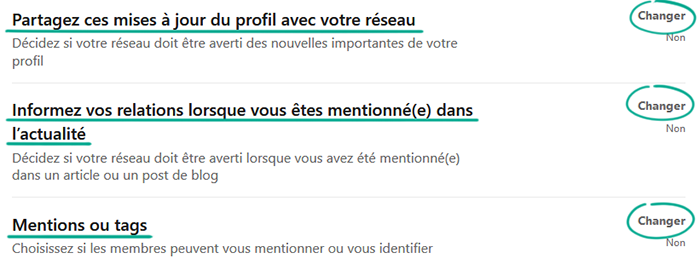
Si vous souhaitez supprimer une mention dans une publication d’un autre utilisateur :
- Ouvrez la publication dans laquelle vous voulez supprimer la mention ;
- Cliquez sur le bouton à trois points dans le coin supérieur droit de la fenêtre ;
- Sélectionnez Supprimer la mention ;
- Cliquez sur Supprimer.
Pourquoi ? Pour ne pas être espionné.
Par défaut, tous les utilisateurs de LinkedIn peuvent vous suivre et recevoir des notifications concernant votre activité. Pour autoriser uniquement vos relations à suivre vos activité :
- Cliquez sur votre photo de profil dans le menu du haut et sélectionnez Préférences et confidentialité ;
- Accédez à la section Visibilité ;
- Sous Visibilité de votre activité sur LinkedIn, sélectionnez Abonnés ;
- Sélectionnez Vos relations.

Comment empêcher les entreprises de s’intéresser à vous
tout ouvrirPourquoi ? Pour que LinkedIn ne sache pas ce qui vous intéresse.
LinkedIn enregistre vos requêtes de recherche pour personnaliser le résultat de vos recherches, vos annonces et votre fil d’actualité. Si vous ne souhaitez pas que vos requêtes de recherche interviennent dans la personnalisation du contenu du réseaux sociaux, empêchez le service de les enregistrer :
- Cliquez sur votre photo de profil dans le menu du haut et sélectionnez Préférences et confidentialité ;
- Accédez à la section Confidentialité des données ;
- Sous la rubrique Comment LinkedIn utilise vos données, sélectionnez Historique des recherches ;
- Cliquez sur Effacer l’historique des recherches et confirmez cette action.
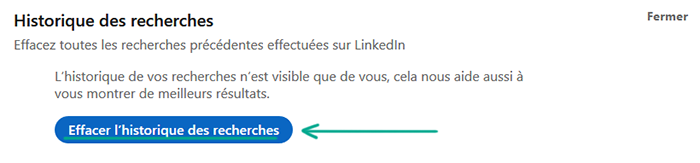
Pourquoi ? Pour que LinkedIn ne sache pas comment vous répondez aux employeurs
Lorsque vous répondez à une offre d’emploi, l’employeur peut vous demander de remplir un formulaire de candidature sur son site Web ou sur LinkedIn. Dans les deux cas, LinkedIn enregistre vos réponses et les utilise pour améliorer le service et la sélection d’annonces ciblées. Si vous ne souhaitez pas partager vos réponses avec LinkedIn, empêchez-le de sauvegarder ces informations :
- Cliquez sur votre photo de profil dans le menu du haut et sélectionnez Préférences et confidentialité ;
- Accédez à la section Confidentialité des données ;
- Sous Préférences de recherche d’emploi, sélectionnez Préférences de candidature ;
- Désactivez la fonction Enregistrer et gérer vos CV et réponses.
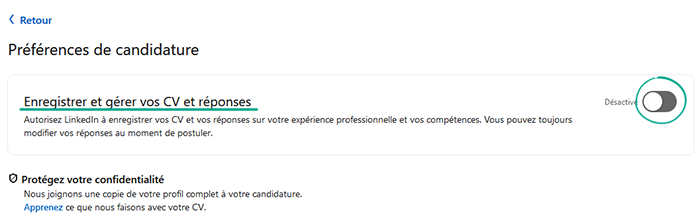
Comment configurer les notifications
tout ouvrirPourquoi ? Pour éviter les distractions.
Les notifications relatives aux messages privés, aux commentaires et autres activités sur LinkedIn peuvent être transmises sous la forme de messages pop-up ou d’e-mail. Les notifications fréquentes peuvent être ennuyeuses et et quand leur volume est considérable, le risque de passer à côté d’une notification importante augmente.
Pour désactiver les notifications excessives :
- Cliquez sur votre photo de profil dans le menu du haut et sélectionnez Préférences et confidentialité ;
- Allez à la section Communications ;
- Sous la rubrique Manière dont vous recevez les notifications, passez en revue les sections Sur LinkedIn, E-mail et Push, puis désactivez les notifications que vous ne souhaitez pas recevoir.
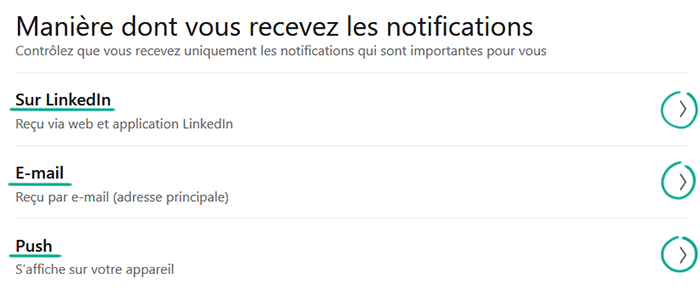
Pourquoi ? Pour éviter que des inconnus ne voient vos notifications.
Même lorsque vous n’êtes pas sur le site Web de LinkedIn, vous pouvez recevoir des notifications pop-up relatives aux messages entrants, aux invitations, aux offres d’emploi et aux activités de vos relations sur le réseau. Elles peuvent également apparaître sur l’écran de verrouillage de votre appareil. Si vous ne voulez pas que des inconnus les voient en votre absence, désactivez les notifications :
- Cliquez sur votre photo de profil dans le menu du haut et sélectionnez Préférences et confidentialité ;
- Allez à la section Communications ;
- Sous la rubrique Manière dont vous recevez les notifications, accédez à la section Push et désactivez toutes les notifications pour toutes les catégories.
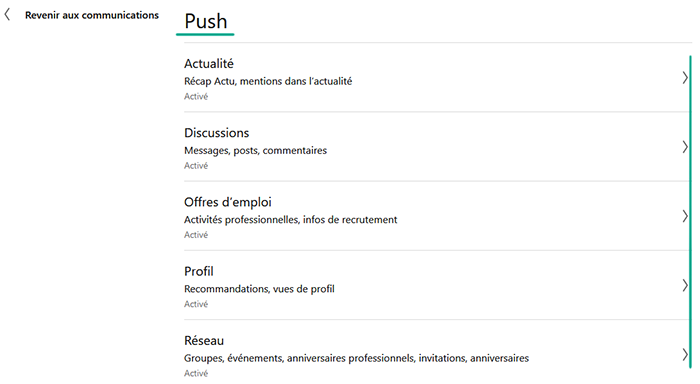
Désavantage : vous ne verrez les notifications que sur le site Web de LinkedIn.
Comment se sentir à l’aise dans LinkedIn
tout ouvrirPourquoi ? Pour éviter les gens désagréables.
Pour empêcher un utilisateur de consulter votre profil, de commenter vos publications ou de vous envoyer des messages, bloquez-le :
- Accédez au profil de l’utilisateur que vous souhaitez bloquer ;
- Cliquez sur Plus... dans l’en-tête du profil ;
- Sélectionnez Signaler/Bloquer ;
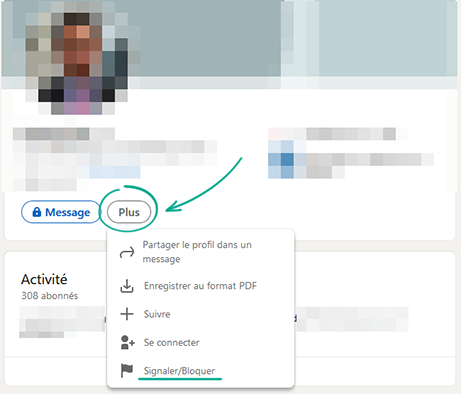
- Cliquez sur Bloquer le membre ;
- Cliquez sur Bloquer.
L’utilisateur ne saura pas que vous l’avez bloqué.
Pourquoi ? Pour dissimuler votre présence en ligne.
Par défaut, tous les utilisateurs de LinkedIn peuvent voir quand vous êtes sur le site ou quand vous vous êtes connecté pour la dernière fois. Si vous ne voulez pas que des étrangers sachent quand vous êtes en ligne, rendez votre statut visible uniquement à vos contacts ou à personne.
Pour configurer votre statut sur le réseau :
- Cliquez sur votre photo de profil dans le menu du haut et sélectionnez Préférences et confidentialité ;
- Accédez à la section Visibilité ;
- Sous Visibilité de votre activité sur LinkedIn, sélectionnez Gérer le statut actif ;
- Sélectionnez Vos relations uniquement ou Personne.
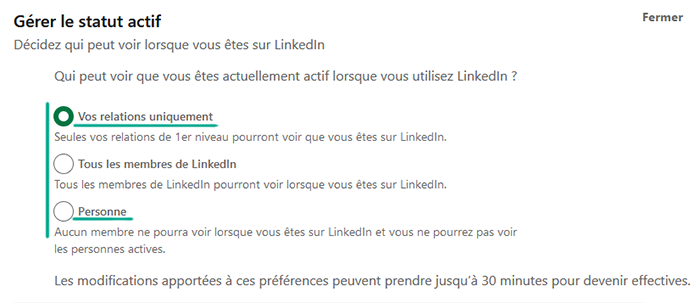
Désavantage : vous ne pourrez pas non plus voir le statut des autres utilisateurs sur le réseau.




